On voit une alerte d'erreur « Désolé, ce média dossier n'existe pas sur votre SD carte » ou « Désolé, ce média dossier n'existe pas dans votre stockage intérieur », quand vous ouvrez les images ou vidéos en utilisant l'application WhatsApp sur votre téléphone Android :
Ne vous inquiétez pas et détendez-vous!
Cet article va vous présenter plusieurs solutions efficaces qui vous aide à éviter voir « Désolé, ce média dossier n'existe pas sur votre SD Carte sur Android ».
- Solution 1 : Copier et coller des média dossiers perdus dans le fichier original de WhatsApp
- Solution 2: Arrêter et redémarrer le phone
- Solution 3: Déchargement et chargement de la carte SD
- Solution 4: Scanner la carte SD
- Solution 5: Désinstaller et réinstaller WhatsApp
Solution 1 : Copier et coller des média dossiers perdus dans le fichier original de WhatsApp.
Sachant que les média dossiers de photo ou de vidéo téléchargées sont stockés automatiquement dans un fichier WhatsApp par défaut. Mais parfois, quand il n'y a pas assez de place dans le stockage intérieur, vous mettez les dossiers à une carte SD extérieur ou d'autre lieu et voilà, vous allez recevoir cette alerte présentée ci-dessus.
Alors quand vous voyez des images flous suivant une phrase « Désolé, ce média dossier n'existe pas dans votre stockage intérieur », ça-vaut dire que les images, vidéos ou d'autres dossiers que vous voulez consulter ne sont pas enregistrés dans un fichier WhatsApp. Vous ne voyez que des dossiers enregistrés dans le fichier WhatsApp par défaut de stockage intérieur du téléphone.
Pareil, vous ne pouvez pas consulter des dossiers de médias qui ne sont pas enregistrés dans le fichier WhatsApp par défaut qui est défini sur la carte SD et vous allons voir cette phrase « Désolé, ce média dossier n'existe pas sur votre SD Carte ».
Par conséquent, il est obligatoire de remettre vos photos ou vidéos perdus dans fichier original de WhatsApp afin de les consulter. Vous cherchez les fichiers perdus dans votre gallérie, mémoire du téléphone Android ou la carte SD extérieur et ensuite, faites-vous copier et coller dans fichier WhatsApp.
En fin, essayez de consulter des dossiers de médias de WhatsApp, vous aurez du plaisir de voir l'erreur est résolue.
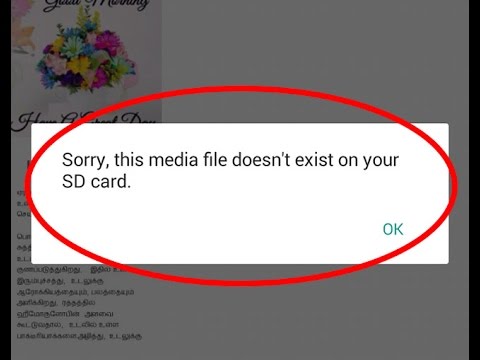
Solution 2: Arrêter et redémarrer le phone.
Essayez d'arrêter et redémarrer votre phone en attendant la lecture de tous les fichiers stockés sur la carte SD intérieur ou extérieur, si vous n'avez pas déplacé ou supprimé les dossiers de médias à parti du fichier WhatsApp par défaut.
Peut-être que ça irait régler le problème s'agit d'une phrase « Désolé, ce média dossier n'existe pas sur votre SD Carte ».
Solution 3: Déchargement et chargement de la carte SD
Essayez de démontrer ou remontrer de la carte SD à résoudre ce problème, lorsque le fichier WhatsApp par défaut est stocké sur la carte SD extérieur, vous n'avez pas déplacé ou supprimé des dossiers de media en plus en plus il ne marche pas d'arrêter et redémarrer votre Android.
En suivant les étapes indiquées ci-dessous pour décharger et charger de la carte SD
Accédez au réglage sur votre phone > Stockage > appuyez sur décharger la carte SD
Attendez quelques minutes
Ensuite appuyez sur Charger la carte SD.
Vérifier si vous pouvez consulter des fichiers de Whatsapp ou pas après le déchargement et chargement de la carte SD, j'espère que tout va bien.
Solution 4: Scanner la carte SD
Essayez de scanner votre carte SD si le déchargement et chargement de la carte SD ne marche pas.
Mais pourquoi pas, peut-être que cette façon irait.
Découvrez la marche à suivre:
Placez la carte SD dans le lecteur de carte et la connectez à votre ordinateur
Cliquez sur COMMENCER, ouvrez EXECUTER, saisissez CMD et en fin cliquez sur « Retour ».
Une nouvelle fenêtre de commande s'affiche
Saisissez le commande: attrib -h -r -s /s /d f:\*.*(Remplacer f par le nom du drive de votre carte SD) et puis tapez RETOUR
Retirez la carte SD à partir de l'ordinateur après avoir fini la progression, ensuit inserrez cette carte SD dans votre Android. Vérifiez si le problème est réglé ou pas.
Remarque: Après avoir essayé toutes les solutions présentées ci-dessous et vous voyez encore cette phrase « Désolé, ce média dossier n'existe pas sur votre SD Carte », ça veut dire que votre dossier est supprimé ou endommagé.
Solution 5: Désinstaller et réinstaller WhatsApp
Sachant que WhatsApp sauvegarde vos messages et medias quotidiennement.
Donc, vous pouvez restaurer les données WahtsApp en désinstaller et réinstaller cet app, parce que ces dossiers supprimés par erreur ont été actuellement sauvegardés.
Découvrez la marche à suivre pour restaurer les fichiers multimédias WhatsApp:
Désinstallez WhatsApp à partir de votre appareil et puis le réinstallez sur « Play Store ».
Vérifiez si le numéro de téléphone est ce que vous avez utilisé en votre WhatsApp
L'app va vous permettre de restaurer vos données dès que le numéro est vérifié.
Ce que vous devez faire c'est d'appuyer sur le bouton de « Restaurer » et vos données seront retournées à votre appareil.
C'est tout! Maintenant vous pouvez lire des fichiers de médias Whatsapp.

Merci
 Merci à votre commentaire!
Merci à votre commentaire!




